Как заполнить квитанции на оплату обязательных взносов ИП в 2017 году?
Важно . Данная инструкция актуальна только при оплате за 2017 год в установленные сроки, а не для оформления просроченных платежей, оплаты недоимок и пени.
Обнаружил, что сервис формирования для оплаты налогов и взносов на сайте ФНС обновился, и решил, соответственно, обновить статью.
По-большому счету изменился только интерфейс, а суть сервиса осталась той-же самой: внимательно вносим свои реквизиты, указываем нужный КБК и платим.
Но если Вы испытываете трудности при заполнении этих квитанций, то можете изучить обновленную статью: https://dmitry-robionek.ru/kvitancii-na-objazatelnye-vznosy-ip-v-2017-godu
Часто бывает такая ситуация, что нужно срочно оплатить взносы на обязательное пенсионное и медицинское страхование (еще их часто называют как “взносы в ПФР и ФФОМС”). А квитанций для оплаты наличными под рукой нет.
Как быть в такой ситуации? Составлять их в ручном режиме в Экселе? Если делать вручную, то сразу возникает множество вопросов:
- Что в них писать?
- Где взять реквизиты ФНС? Напомню, что начиная с 2017 года эти взносы уже собирает ФНС.
- Какие КБК указать?
- И много других вопросов, которые ставят в тупик даже опытных ИП
Разумеется, если у Вас есть программа бухгалтерского учета (или онлайн-бухгалтерия), то такие платежки (и квитанции для оплаты наличными) легко формируются в этих программах. Буквально в один клик. Но предположим, что нет у нас такой программы…
К счастью, на официальном сайте ФНС есть возможность формировать эти документы: https://service.nalog.ru/
Если перейти по этой ссылке, то мы увидим знакомый многим сервис для составления квитанций и платежек на оплату налогов:
Рассмотрим конкретный пример:
Предположим, ИП без сотрудников решил заплатить обязательные взносы за себя за 2017 год.
Пусть еще наш ИП не имел дохода за 2017 год, а значит, он не должен платить дополнительный взнос при превышении годовой выручки в размере 300 000 рублей. Наш ИП хочет оплатить обязательные взносы наличными, через отделение “СберБанка России”.
В этом случае, наш ИП должен заплатить государству за 2017 год:
- Взносы в ПФР “за себя” (на пенсионное страхование): (7500*26%*12)= 23400 рублей
- Взносы в ФФОМС “за себя” (на медицинское страхование): (7500*5,1%*12)= 4590 рублей
Итого за 2017 год = 27 990 рублей
Но наш ИП хочет платить поквартально, чтобы равномерно распределить нагрузку в течении 2017 года. А значит, он каждый квартал платит следующие суммы:
То есть, наш ИП каждый квартал печатает две квитанции на оплату страховых взносов и ходит с ними в “Сбербанк” для оплаты наличными.
Причем сроки по квартальным платежам установлены такие:
- За первый квартал 2017 года: с 1 января до 31 марта
- За второй квартал 2017: с 1 апреля до 30 июня
- За третий квартал 2017: с 1 июля до 30 сентября
- За четвертый квартал 2017: с 1 октября по 31 декабря
В нашем примере мы рассмотрим именно тот случай, когда ИП платит поквартально. Именно такие сроки платежей по взносам предлагают почти все бухгалтерские программы и онлайн-сервисы.
Обратите внимание , что если у вас открыт счет ИП в банке, то настойчиво рекомендуется платить налоги (и взносы) только с него. Дело в том, что банки, начиная с июля 2017 года и этот момент контролируют. И если у вас открыт счет в банке для ИП, то обязательно платите все налоги и взносы только со счета ИП, а не наличными
Итак, поехали:
Пусть некий мифический Иван Иванович Иванов из города Иваново (все совпадения случайны =) решил самостоятельно создать две квитанции на оплату квартальных взносов.
В поле “Код ИФНС” вводим код налоговой инспекции гор. Иваново 3702 (см. скриншот ниже). Разумеется, Вы введете код своей налоговой инспекции.
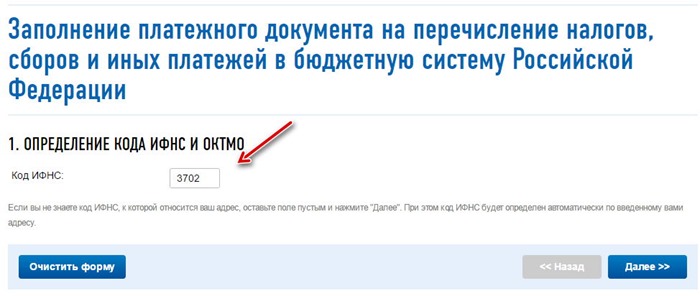
Если Вы не знаете код своей налоговой инспекции, то сразу жмете на кнопку “Далее” и заполняете свой адрес, на который проводили регистрацию ИП (то есть, по прописке в паспорте). А код инспекции “подтянется” автоматически.
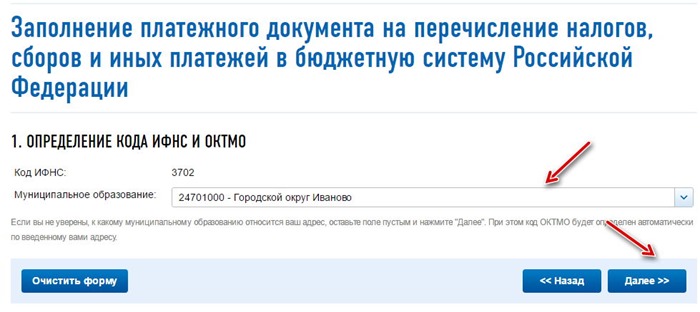 Далее выбираем муниципальное образование и жмем на кнопку “Далее”.
Далее выбираем муниципальное образование и жмем на кнопку “Далее”. 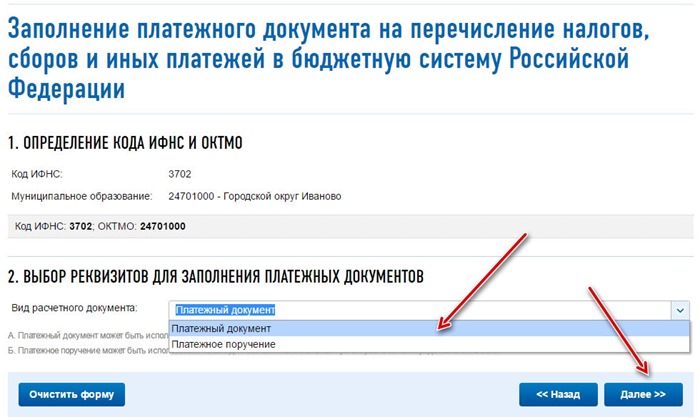 Если мы хотим оплатить по квитанции наличными в “СберБанке”, то далее выбираем в выпадающем списке “Платежный документ”.
Если мы хотим оплатить по квитанции наличными в “СберБанке”, то далее выбираем в выпадающем списке “Платежный документ”.И снова жмем “Далее”.
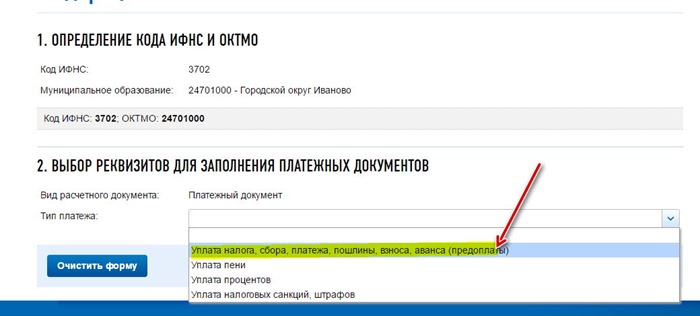
Далее выбираем “Уплата налога, сбора, платежа, пошлины, взноса, аванса…” (см. рисунок выше)
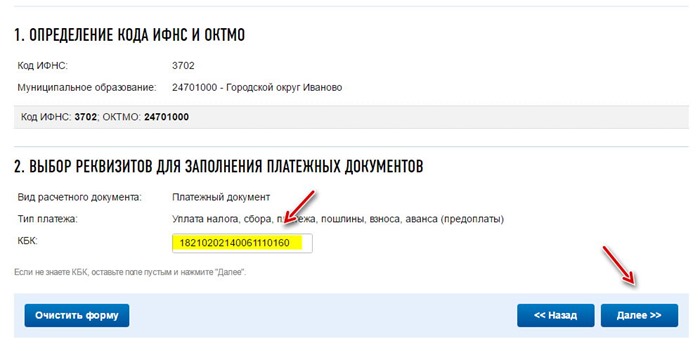
И, наконец, вводим нужный нам КБК:
- Если платим обязательный взнос на пенсионное страхование “за себя”, то вводим КБК за 2017 год: 18210202140061110160
- Если платим обязательный взнос на медицинское страхование “за себя”, то вводим другой КБК за 2017 год: 18210202103081013160
Важно: вводим КБК БЕЗ ПРОБЕЛОВ!
То есть, когда будете оформлять эти две квитанции на пенсионное и медицинское страхование проделаете эту процедуру два раза, но на этом шаге укажете разные КБК и разные суммы платежей , которые указаны выше и выделены желтым цветом.
Еще раз напомню по суммам платежей за 2017 год:
Если будете поквартально, то суммы будут такими:
- Взносы в ПФР “за себя” (на пенсионное страхование): (7500*26%*12)= 5850 рублей
- Взносы в ФФОМС “за себя” (на медицинское страхование): (7500*5,1%*12)= 1147,5 рублей
И опять жмем на кнопку “Далее”.
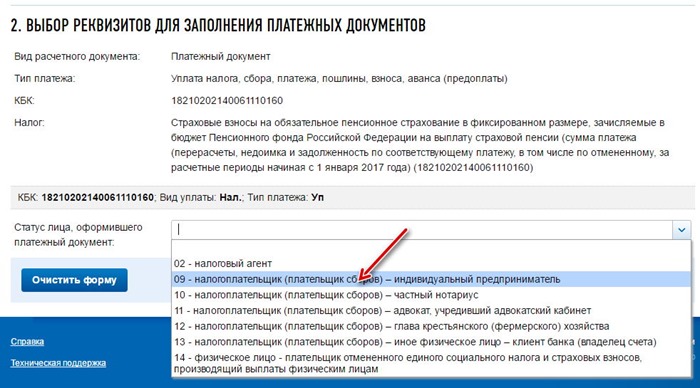
Выбираем статус лица оформившего платеж как “09”- налогоплательщик (плательщик сборов) – индивидуальный предприниматель .
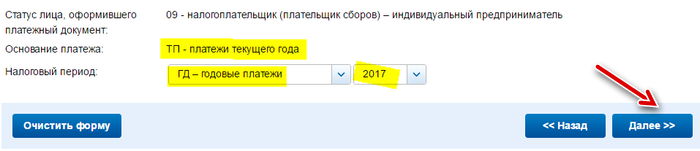
Указываем:
- ТП – платежи текущего года
- И указываем налоговый период: ГД-годовые платежи 2017
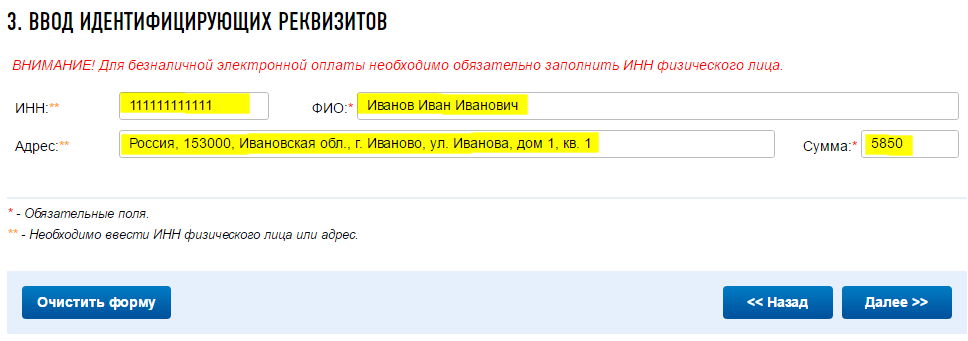
Вводим свой реальный ИНН, ФИО и адрес и сумму платежа. Обращаю внимание, что нужно платить взносы от своего имени . Также внимательно проверьте сумму платежа!
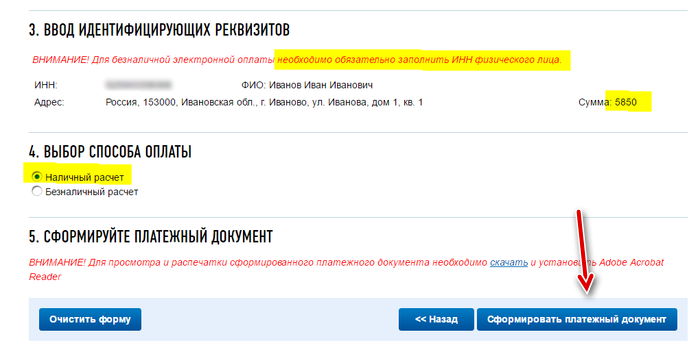
Ну, а дальше совсем все просто. Выбираем способ оплаты (в нашем случае “Наличный расчет”) и жмем кнопку “Сформировать платежный документ” Вот, что получим на выходе:1. Пример квитанции для квартального платежа на обязательное пенсионное страхование:
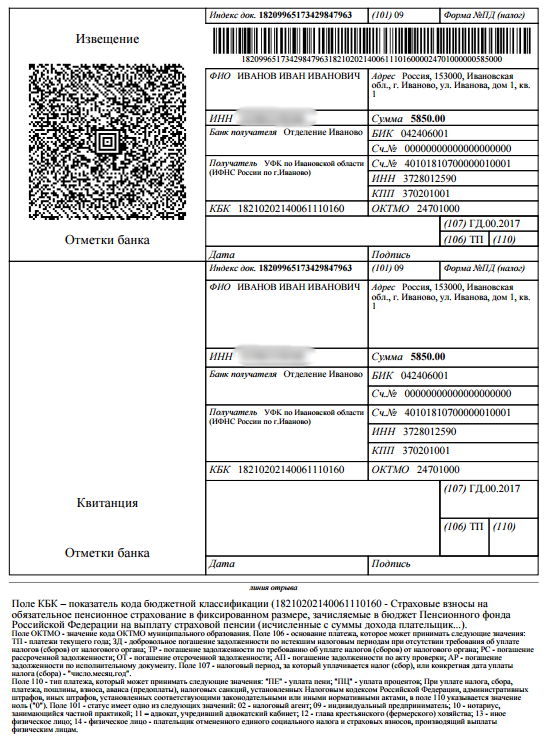
2. Пример квитанции для квартального платежа на обязательное медицинское страхование:
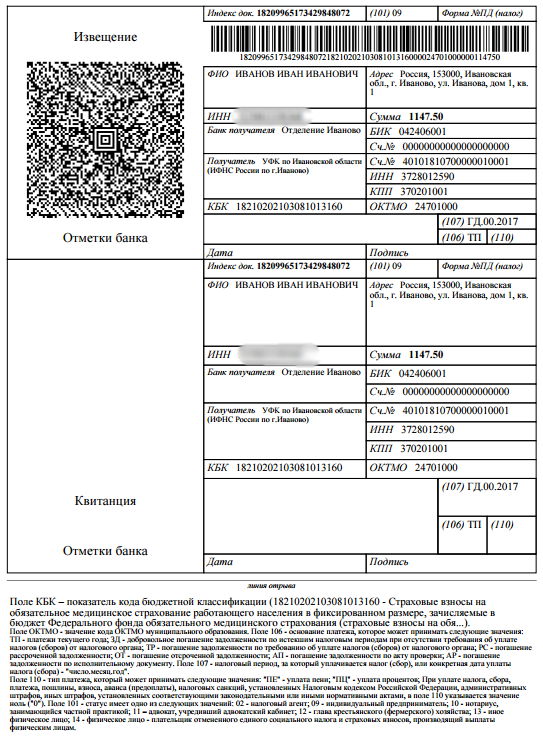
Печатаем эти квитанции, и идем платить в любое отделение “Сбербанка” (или в любой другой банк, где принимают такие платежи). Квитанции об оплате и чеки нужно обязательно сохранить!
Важно: Лучше не затягивать со сроками оплаты обязательных взносов «за себя» до 31 декабря, так как деньги могут просто не успеть дойти до счетов. Лучше сделать это как минимум, за 10 дней до истечения срока.
Вот, собственно, и все.
Но напоследок я еще раз повторюсь, что такие платежки нужно оформлять в бухгалтерских программа и сервисах. Не нужно все вести в ручном режиме в надежде сэкономить несколько тысяч рублей…
P.S. Напомню, что сервис можно найти по этой ссылке: https://service.nalog.ru/
С уважением, Дмитрий Робионек
Не забудьте подписаться на новые статьи для ИП!
И Вы будете первыми узнавать о новых законах и важных изменениях:
dmitry-robionek.ru
Как заполнить квитанцию на оплату налога УСН
 ИП без расчетного счета может оплатить налог в отделении банка или через интернет. Для оплаты нужно правильно заполнить все реквизиты налогового платежа.
ИП без расчетного счета может оплатить налог в отделении банка или через интернет. Для оплаты нужно правильно заполнить все реквизиты налогового платежа.Сформировать квитанцию можно в системах для ведения учета или через бесплатный сервис на сайте ФНС.

Как сделать квитанцию для оплаты налога
На сайте ФНС есть сервис «Заплати налоги» https://service.nalog.ru/ для заполнения платежных документов на перечисление налогов. С его помощью можно сформировать квитанцию для оплаты налога по УСН.
Как ИП заполнить квитанцию на оплату налога по УСН на сайте налоговой
На видео-инструкции образец заполнения квитанции по налогу для ИП на УСН 6%.
Пример заполнения квитанции на оплату налога для ИП на УСН 6%
Вот так выглядит окно сервиса (для увеличения изображения кликните на картинку)

Для заполнения квитанции выбираем:
- Тип налогоплательщика – индивидуальный предприниматель
- Расчетный документ — Платежный документ (это и есть квитанция). Для заполнения банковского платежного поручения нужно выбирать Платежное поручение.
Переходим Далее.
- КБК заполнится автоматически, главное правильно выбрать все реквизиты по виду платежа. УСН относится к налогам на совокупный доход.
- В поле Наименование платежа Налог взимаемый с налогоплательщиков, выбравших в качестве объекта налогообложения доходы — это для УСН с объектом «доходы». Если ИП применяет УСН с расходами, то выбирает соответствующее наименование налога. КБК у этих платежей разные.
- В поле Тип платежа — выбираем Платеж.
Переходим далее. - Заполняем реквизиты налоговой. Код ИФНС и муниципального образования определяется автоматически по адресу регистрации ИП. Для этого нужно указать адрес. Переходим далее.

- В Основание платежа выбираем ТП — платежи текущего года.
- Налоговый период — Годовые платежи.
- Год, за который платим налог.
- Заполняем сумму платежа по расчету.
Переходим далее.
- Заполняем реквизиты плательщика и Адрес регистрации.
Нажимаем далее и переходим к оплате.

- Вы можете перейти к безналичной оплате, например, через Сбербанк онлайн.
Чтобы получить квитанцию выберите «Наличный расчет» и нажмите «Сформировать платежный документ».
В новом окне откроется квитанция на оплату налога с вашими реквизитами. Для наличного расчета распечатайте квитанцию и обратитесь в отделение банка. Или можете оплатить по указанным реквизитам в квитанции через свой онлайн банк. В Сбербанк-онлайн можно загрузить этот платеж по номеру индекса документа или сосканировав QR-код.
iphelper.ru
Как ИП сформировать квитанцию на уплату налогов: пошаговая инструкция
Наш выдуманный индивидуальный предприниматель Аполлон Буевый с помощью «Клерка» научился формировать платежные документы на уплату взносов, а теперь мы расскажем ему как сфорировать квитанции на уплату налогов через сервис «Заплати налоги» на сайте Федеральной налоговой службы.
Выбираем документ, который хотим заполнить. Мы заполняем квитанцию для оплаты через банк или портал Госуслуг, но платежное поручение заполняется по тому же принципу.
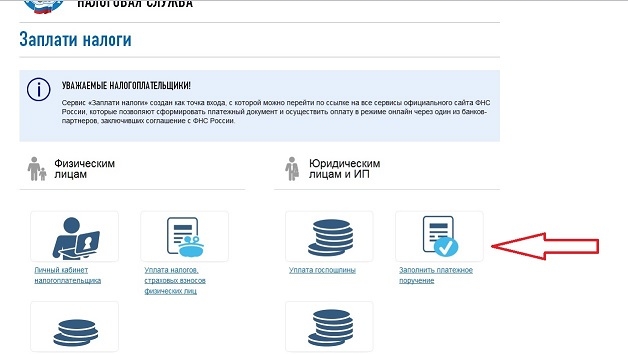
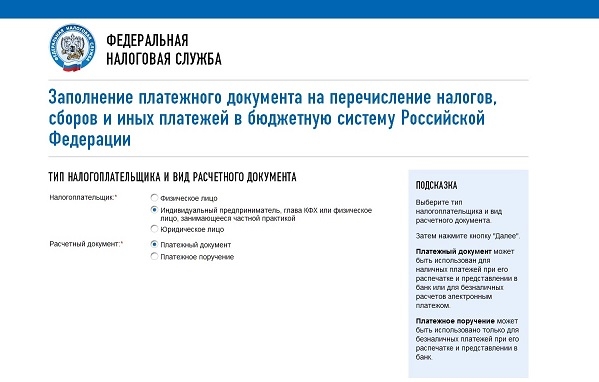
Отметив нужные строки переходим на следующую страницу
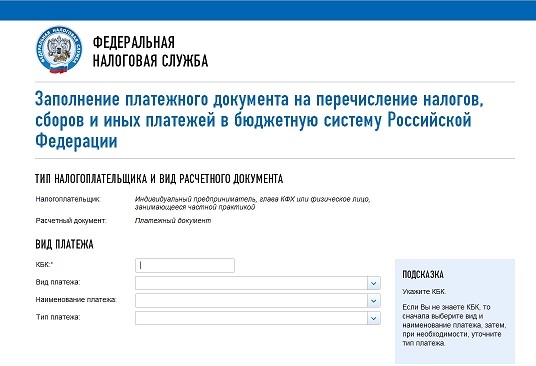
КБК мы пока не заполняем, он сам появится в нужном поле после выбора нужного платежа
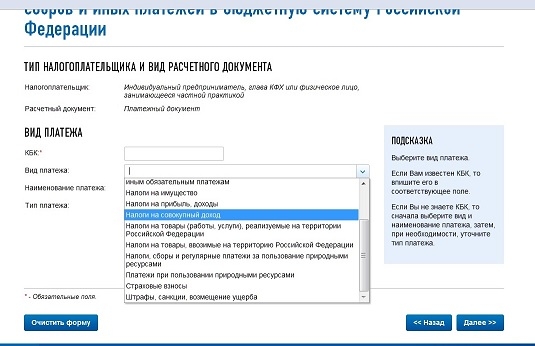
Многие ИП не могут найти в этом списке налоги по специальным налоговым режимам (УСН, ЕНВД, ПСН и ЕСХН). А искать их надо в группе «Налоги на совокупный доход».
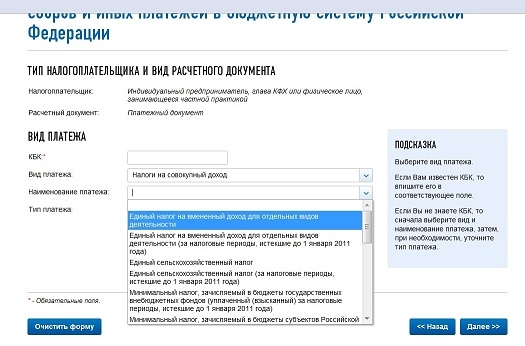
Выбираем нужный нам налог. Обратите внимание, что тип может зависеть от даты. Так, платежи по ЕНВД за периоды до 2011 года имеют другие КБК.
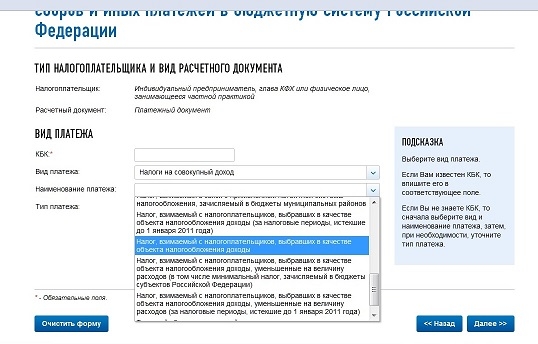
При выборе КБК по УСН обращайте внимание на объект обложения. Их бывает два: «доходы» и «доходы, уменьшенные на величину расходов». Отдельного КБК для минимального налога нет с 1 января 2016 года, искать его не надо.
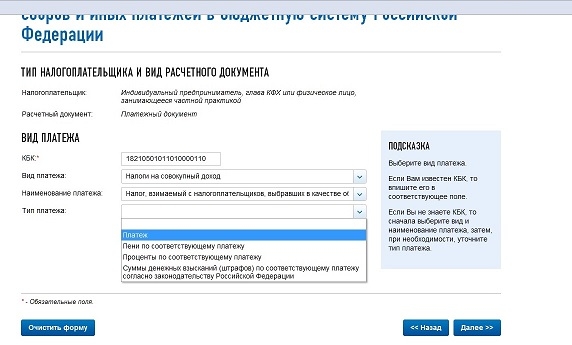
Теперь выберем то, что будет уплачиваться. Сам налог (платеж), пени или штраф. Строка проценты нас не интересует, налогоплательщики их не платят. После выбора нажимаем кнопку «Далее» и в поле КБК появится нужный код.
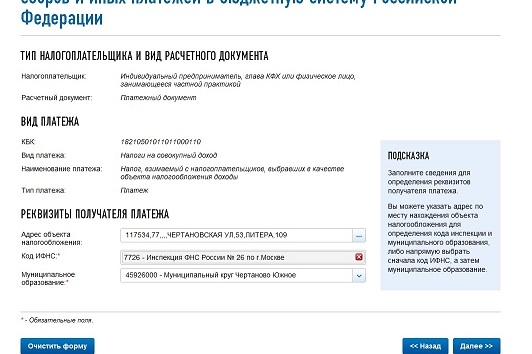
На следующей странице заполняем адрес (выбираем из списка нужные адреса). Код ИФНС и муниципального образования появится автоматически.
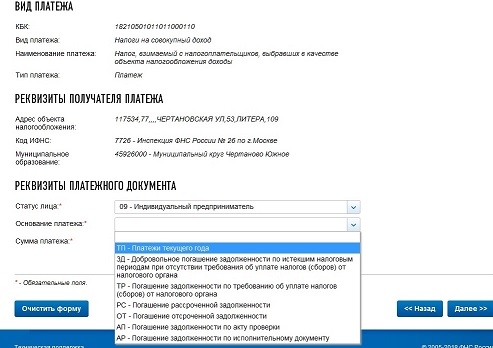
Теперь выберем основание платежа. Если мы платим налог в установленный законом срок, без просрочки, то указываем ТП. Если уплачивается налог за прошлые налоговые периоды, но требование еще не выставлено, то выбираем ЗД. Если требование уже получено, тогда указываем ТР.
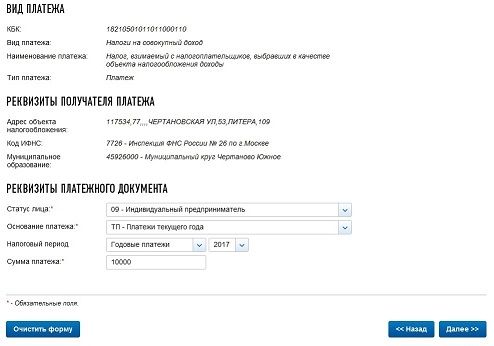
При выборе налогового периода надо учитывать, что при ЕНВД период всегда квартал. Т.е. не бывает периода год или полугодие. При УСН же периоды в платежном документе могут быть квартал, полугодие и год. Периода 9 месяцев не предусмотрено, поэтому обычно пишут период «квартальные платежи» и выбирают 3 квартал. Нажимаем кнопку «Далее» и переходим к заполнению личных данных
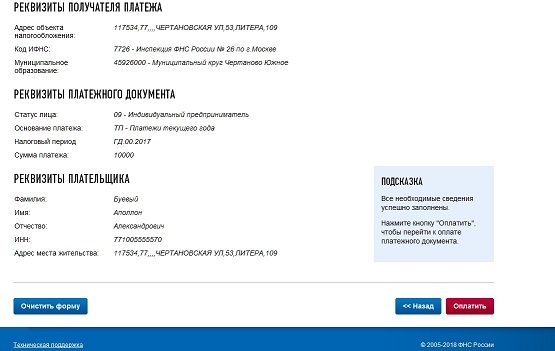
Поле ИНН не является обязательным в платежном документе, однако если вы собираетесь платить в безналично-электронном виде, то есть через онлайн-банк или Госуслуги, то ИНН необходимо заполнить.
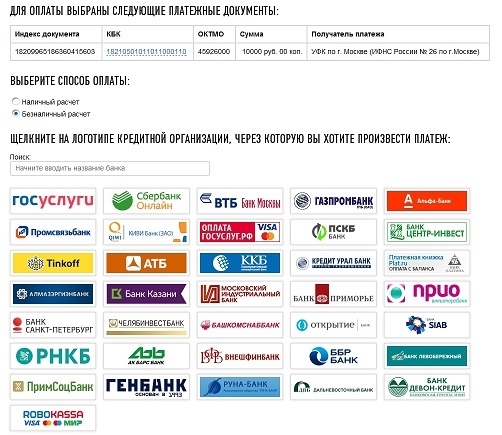
Нажав кнопочку «Оплатить» мы получаем выбор способа оплаты. Обратите внимание, что если ИНН не был указан, варианта безналичной оплаты не будет, можно будет только сохранить или распечатать квитанцию. Оплатить квитанцию можно в кассе банка или через банковский терминал, считывающий бар-код.
www.klerk.ru
Все про квитанцию по форме ПД-4 для оплаты налогов

Сегодня на постановке дня один простой, но очень важный вопрос – как сформировать квитанцию на оплату налога в онлайн режиме и как проще ее оплатить.
Знание это старое как мир и примитивное, но постоянно пополняемые ряды подрастающих налогоплательщиков, могут задаваться такими вопросами.
Квитанция на оплату налога — это, как правило, платежный документ стандартизированной формы формата ПД-4.
Это унифицированная банковская форма для оплаты физлицами и юр лицами государственных сборов: налоги, пошлины, штрафы, пени и др. Образец платёжного документа был утверждён еще в 2007 году МНС и Сбербанком России в простой и доступной форме.
И широко применяется до сих пор вследствие устаревших способов взаиморасчетов – условно говоря, налогоплательщик по старинке идет с квитанцией в банк, отстаивает очередь и совершает платеж наличными деньгами.
Но уже теперь в некоторых случаях ФНС формирует квитанцию на оплату налога в электронном виде и посылает ее налогоплательщику.
Чаще всего квитанции рассылаются налоговой по почтовым ящикам в бумажном виде на адрес налогоплательщиков с помощью Почты России. Но из-за работы почты России иногда они не доходят. Поэтому довольно часто существует необходимость «достать» ее в самостоятельном порядке.
Сделать это можно 3-мя способами:
- в отделение Сбербанка (спросить форму ПД-4)
- в отделение ФНС
- онлайн на сайте nalog.ru
Более подробно о получение информации о размере своей задолженности перед ФНС, читайте здесь.
В первом случае вам дадут незаполненный бланк, без данных. Заполнять его придется самостоятельно, а для этого нужно знать конкретную сумму насчитанного налога. Второй и третьих вариант решают эту проблему – вам дадут уже сформированную квитанцию на оплату налога с актуальными данными. Просто оплачиваете и все.
Оплатить можно несколькими способами:
- в отделение Сбербанка (или другого банка)
- онлайн способами
Какие данные заполнять

Итак, как выглядит квитанция?
В состав квитанции некоторое количество персональный данных и определенные банковские реквизиты, которые необходимо знать для заполнения формы ПД-4.
Перечислим их в той последовательности, в котором они и идут:
- наименование получателя платежа – Управление Федерального казначейства по городу________
- КПП – код постановки из 9 цифр
- ИНН – индивидуальный номер налогоплательщика из 10 цифр
- сокращённое наименование налогового органа – ИФНС №_ по городу________
- код ОКТМО – код по общероссийскому классификатору территорий муниципальных образований из 8 или 10 цифр
- номер счёта получателя платежа – из 20 цифр
- наименование банка получателя платежа – Банк России и т.п.
- БИК– банковский идентификационный код из 9 цифр
- наименование платежа – Земельный налог и т.п.
- КБК – код бюджетной классификации из 20 цифр (относится к определённому налогу)
- ФИО плательщика – ваше ФИО
- адрес плательщика — индекс, город, улица, номер
- ИНН плательщика– индивидуальный номер налогоплательщика из 12 цифр
- Кор./счёт – заполнять не обязательно
- № л/с плательщика – заполнять не обязательно
- статус плательщика – заполнять не обязательно, при необходимости указать цифру 13
- сумма платежа – сумма налога
- подпись плательщика
- дата
Осталось только узнать реквизиты получателя платежа и сделать вы это можете на сайте Федеральной Налоговой Службы по адресу https://service.nalog.ru/addrno.do
При заполнении строки номера КБК, нужно отметить, что он индивидуален в зависимости от вида налога, поэтому при заполнении квитанции на оплату налога всегда уточняйте этот момент.
Также реквизиты можно узнать непосредственно в налоговой инспекции, которые находятся там на информационных стендах. Стоит отдельно заметить, что реквизиты разнятся между собой в зависимости от самого типа налога и от того, в каком администрирующем субъекте находится налогооблагаемый объект. То есть там, где зарегистрировано ваше имущество, бизнес и т.д.
Но как не крути в век интернета, самым простым и удобным способом выудить нужные данные по платежу, остаётся онлайн способ, о котором мы упомянули выше.
Давайте подробней вернёмся и опишем его.

Как узнать реквизиты для заполнения платёжной квитанции на сайте nalog.ru:
- зайдите на сайт по адресу https://service.nalog.ru/addrno.do
- выберите вид налогоплательщика, введите адрес, код ИФНС и нажмите «Далее»

- перед вами сразу сформируется искомые реквизиты ИФНС по данному адресу

- вы можете выбрать — заполнить платёжное поручение, или уплата налогов физических лиц, или уплата госпошлина для ИП или юр лиц
- Реквизиты ИФНС
- Платёжные реквизиты
- Реквизиты регистрирующего органа, на который возложены функции регистрации индивидуальных предпринимателей
- Реквизиты регистрирующего органа, на который возложены функции регистрации юридических лиц
- взять извещение-квитанцию ПД-4 в Сбербанке или скачать
- узнать реквизиты платежа для заполнения квитанции (как узнать реквизиты мы описали выше в статье)
- заполнить ее в соответствии с названиями полей (выше в статье описаны реквизиты, если что-то будет не понятно по конкретному пункту)
- с заполненной платежкой для оплаты обращайтесь в любое отделение Сбербанка
- после оплаты сотрудник банка выдаст вам вашу квитанцию и чек об оплате (сохраните его, так как это доказательство факта оплаты вашего налога)
- заполнять документы для оплаты до получения официального уведомления
- заполнять документы по оплате налогов на доходы с физлиц и штрафов за несвоевременную подачу декларации по форме 3-НДФЛ
- создавать платежки для взаиморасчетов с кредитными организациями и производить онлайн оплату по безналу
- прочее
- налоги с доходов физлиц 3-НДФЛ
- НДФЛ для нерезидентов в найме у физлица
- транспортный налог
- земельный налог
- налог на имущество с физлиц
- зайдите на сайт по адресу service.nalog.ru
- выберите тип налогоплательщика и вид расчётного документа и нажмите «Далее»
- заполните данные на вид платежа (КБК, группа налогов, наименование платежа и тип платежа — если не знаете КБК, то заполните следующие поля, КБК выставится автоматически) и нажмите «Далее»
- введите реквизиты платежа (адрес объекта налогообложения, код ИФНС и муниципального образования) нажмите «Далее»
- на следующем этапе укажите основание платежа и сумму, подтвердив переход кнопкой «Далее»
- теперь остаётся заполнить реквизиты плательщика: ФИО, ИНН и адрес и нажать «Далее»
- на данном этапе сформируется платёж по требуемому налогу. Сверьте все данные и подтвердите действие, нажав на кнопку «Оплатить»
- далее выберите способ оплаты — наличный или безналичный расчёт
- выбрав наличный расчёт, далее появится кнопка «Сформировать платёжный документ» — нажмите на нее и распечатайте квитанцию, которую можно оплатить в любом удобном для вас отделении почты или банка
- выбрав безналичный расчёт, появится список банков и платёжных систем — нажмите на тот, который вам нужен, и вы перейдёте на сайт для оплаты той организации, которую выбрали
По окончанию поиска реквизитов для заполнения квитанции по уплате налога, вам будет доступна следующая информация:
Через отделения Сбербанка

Не будем рассказывать, как взять квитанцию в Сбербанке – спросите у оператора форму ПД-4 или на оплату налогов, вам ее дадут. Лучше расскажем про правила оплаты.
Чтобы оплатить квитанцию в Сбербанке, вам понадобится:
Один из главных моментов оплаты налоговых сборов через отделение Сбербанка — то, что суммы платежей, превышающие 15000 рублей , требуют подтверждения личности.
Для граждан РФ требуется паспорт, для иностранных граждан, не резидентов РФ вместе с паспортом необходимо предъявить документы о регистрации.

Данный способ более затратный в плане времени, так как помимо того, что вам необходимо узнать реквизиты через интернет, самостоятельно от руки заполнить квитанцию, так ещё нужно идти в банк и отстоять очередь. Но если вы знаете платёжные реквизиты, и у вас нет в свободном доступе интернета, то это способ вам точно подойдёт.
Через Nalog.ru
Как сформировать квитанцию на оплату налога в онлайн режиме?
На сайте ФНС России всем типам налогоплательщиков представляется возможность самим сформировать платёжный документ и квитанцию на уплату налоговых сборов в бюджет страны и оплатить их удобным способом, как по безналичному расчёту, так и по бумажной платежке, распечатав её с сайта.
Для этого на сайте ФНС существует специальный онлайн-сервис, который позволяет:
Какие налоговые платежи могут уплатить физлица на сервисе nalog.ru:
Заполнить квитанцию на оплату налога онлайн по форме ПД-4 на сайте ФНС проще простого.

Чтобы это сделать, необходимо совершить следующие шаги:









Нужно подчеркнуть, что уплата налоговых сборов одним налогоплательщиком со своего счёта за других физлиц не будет исполнена. Так как по статье 45 НК РФ каждый налогоплательщик должен платить лично сам за себя.
nalogtoday.ru
Заполнение платежного поручения по налогам в 2018 году
Пожалуй, почти в любой компании каждый месяц составляются десятки платежных поручений. Деньги перечисляют поставщикам за товары, банку за обслуживание счета, сотрудникам за отработанное время и т. д. Особое внимание бухгалтеры уделяют оформлению платежек на налоги. Ведь любая неточность может привести к тому, что деньги не дойдут до получателя. В итоге компании могут грозить штрафы, а иногда и блокировка счета. Как составить платежное поручение без ошибок, расскажем ниже.
Основные принципы составления налоговых платежек есть в Приложении 1 к Положению Банка России от 19.09.2012 № 383-П и в Приложении 2 к Приказу Минфина России от 12.11.2013 № 107н.
Все налоги зачисляются на счет ФНС, реквизиты которой можно найти на сайте территориального отделения. Для каждого налога существует свой КБК, служащий одним из главных идентификаторов налога. Кроме того, в назначение платежа также прописывается вид налога и налоговый период. Например, налог на имущество за 2017 год.
Поля платежного поручения
Платежное поручение имеет специальные поля. Каждое отдельное поле со своим уникальным номером.
Формируйте квитанции на оплату налогов прямо в Контур.Экстерне! Дарим вам 3 месяца!
Попробовать
Характеристика основных значимых полей
Поле № 5 расскажет о виде платежа.
Поле № 16. Важное поле, которое включает наименование получателя. Перечисляя налог, нужно указать название ИФНС и краткое наименование органа Федерального казначейства.
Поле № 18. Это код вида операции. Делая налоговый платеж, следует использовать код «01».
Поле № 21. Очень важно знать очередность платежа по налогам в платежном поручении. Именно в этом поле и указывается эта информация (ст. 855 ГК РФ). Для всех налогов установлена пятая очередность.
Поле № 22. Здесь отмечают код УИП. Чаще всего он равен «0». Если ФНС отметила УИП в налоговом требовании, тогда его нужно прописать в платежке.
Поле № 101. В этом поле фиксируется статус плательщика. Для большинства налогов этот статус всегда «01». Лишь для НДФЛ он равен «08», так как в данном случае компания-плательщик является налоговым агентом.
Поле № 104. Именно в этом месте нужно записать КБК. Очень важно не ошибиться в цифрах, ведь неточность в КБК может привести к тому, что платеж зависнет или будет отнесен на другой вид платежа.
Поле № 105 содержит код ОКТМО.
Поле № 106 расскажет банку об основании платежа (п. 7 Приложения № 2 к Приказу Минфина РФ от 12.11.2013 № 107Н).
Поле № 107. В нем отмечается период, за который платится тот или иной налог.
Поле № 108. Заполняется при уплате задолженности или выставленного штрафа по налогу согласно требованию. В иных случаях просто ставится «0».
Поле № 109. Если уплата налога происходит на основании декларации, следует указать дату ее подписания (п. 10 Приложения № 2 к Приказу Минфина РФ от 12.11.2013 № 107Н). Если дата отсутствует, ставится ноль.
Поле № 110 не заполняется.
Как узнать индекс документа для оплаты налога
Такой индекс ФНС может написать в требовании на уплату налога для юридических лиц. А для физических лиц индекс документа присутствует в квитанции (уведомлении) о начисленных налогах. Если физическое лицо не получает подобные извещения, то узнать индекс документа и распечатать квитанцию можно в личном кабинете на сайте ФНС.
На сайте ФНС создан специальный сервис, определяющий индекс документов для физлиц.
Вы можете посмотреть, как грамотно составить платежное поручение на примере. В образце приведена платежка на перечисление НДФЛ за март 2018 года. Сумма НДФЛ составляет 17 144 рубля. Составитель документа и налоговый агент — ООО «Белый мишка».
www.kontur-extern.ru
